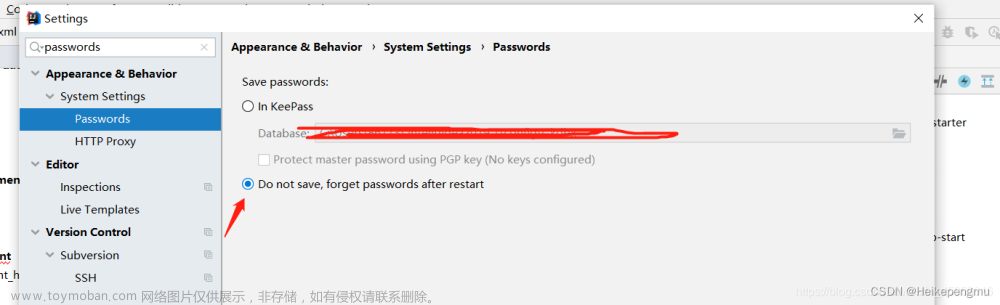1、查看
查看用户名 :
git config user.name
查看密码:
git config user.password
查看邮箱:
git config user.email
查看配置信息(包含上面的信息):
$ git config --list
2、新增、切换
修改用户名
git config --global user.name “xxxx(新的用户名)”
修改密码
git config --global user.password “xxxx(新的密码)”
修改邮箱
git config --global user.email “xxxx@xxx.com(新的邮箱)”
当我们需要在同一台电脑上使用不同的Git用户时,需要切换到不同的用户身份也是上面操作
3、替换
$ git config --global --replace-all user.name "yourName"
$ git config --global --replace-all user.email "your@email.com"
git config --global user.name "yourName"和git config --global --replace-all user.name "yourName"这两个命令的主要区别在于它们处理Git配置的方式。
首先,这两个命令都是用来设置Git的全局配置的,也就是在所有Git仓库中都会使用的配置。user.name是其中一个常见的配置项,用于设置你的名字,这在提交信息中会显示。
git config --global user.name “yourName"这个命令会将全局的user.name配置项设置为"yourName”。这个命令只会新增或修改一个配置项,如果之前已经有其他的配置项,这个命令不会影响或删除它们。
然而,git config --global --replace-all user.name "yourName"这个命令会替换所有的user.name配置项。这意味着,如果在某个特定的仓库中已经设置了user.name,使用这个命令会覆盖这个设置。这个命令不仅会设置全局的user.name,还会删除任何局部的(也就是特定仓库的)user.name配置。
因此,这两个命令的主要区别在于,前者只会修改或新增一个配置项,而后者会替换所有相同的配置项。
4、全局的凭证管理器
配置密码(当本地pull或push时提示权限无效的时候,就可以用本命令了)(亲自测试)
git config --global credential.helper store
这是一个Git命令,用于设置全局的凭证帮助器(credential helper)。
这个命令会将你的Git凭证存储起来,以便在以后需要认证时可以自动填充。当你使用git push或git pull等命令与远程仓库交互时,如果需要输入用户名或密码,这个命令可以帮助你自动填充这些信息,而无需手动输入。
然而,需要注意的是,使用credential.helper store命令将凭证存储在明文中,这意味着任何人都可以查看你的凭证。因此,在共享的环境(例如团队之间共享的机器)中,这可能不是一个安全的做法。
如果你希望在安全的环境中自动填充凭证,可以考虑使用更安全的凭证帮助器。例如,Windows操作系统通常会为Git提供内置的凭证帮助器,而macOS则可以使用Keychain。
如果你希望禁用凭证帮助器或更改它,可以使用以下命令:
禁用凭证帮助器:git config --global --unset credential.helper
设置其他凭证帮助器:git config --global credential.helper
其中是你要使用的凭证帮助器的名称。例如,如果你想使用Windows的内置帮助器,可以将其设置为manager。
临时密码,默认记住15分钟
git config –global credential.helper cache
临时密码,自定义时间
git config credential.helper ‘cache –timeout=3600’
清除密码
git config --global --unset credential.helper
git config --system --unset credential.helper 和 git config --global --unset credential.helper 的区别在于它们的范围和作用域。
git config --system --unset credential.helper 命令是用于取消设置系统级别的凭证帮助器。系统级别的配置对所有用户都生效,而且会影响所有使用该系统的Git仓库。如果已经设置了系统级别的凭证帮助器,例如Git Credential Manager for Windows,执行这个命令会清除该设置,使得Git不再使用凭证帮助器来管理密码。
git config --global --unset credential.helper 命令则是用于取消设置全局级别的凭证帮助器。全局级别的配置只对当前用户生效,只会影响当前用户下的所有Git仓库。如果已经设置了全局级别的凭证帮助器,执行这个命令会清除该设置,使得Git不再使用凭证帮助器来管理密码。
无论是系统级别还是全局级别的配置,执行这个命令后,Git将不再自动填充用户名和密码,在后续的Git操作中,你可能需要手动输入用户名和密码。
总的来说,这两者的主要区别在于作用范围和影响范围上。系统级别的配置影响所有用户和他们的所有仓库,而全局级别的配置只影响当前用户及其下的所有仓库。
查看本地安全策略文章来源:https://www.toymoban.com/news/detail-752242.html
git config --system --unset credential.helper
参考
git 用户的切换
Git切换用户完全指南文章来源地址https://www.toymoban.com/news/detail-752242.html
到了这里,关于Git切换用户常用命令的文章就介绍完了。如果您还想了解更多内容,请在右上角搜索TOY模板网以前的文章或继续浏览下面的相关文章,希望大家以后多多支持TOY模板网!